Grille des résultats de recherche
Vidéo - Exécuter votre première recherche
Grille des résultats
Voici les fonctionnalités de votre grille de résultats. Les connaître vous aidera à tirer le meilleur parti du temps passé à analyser et à organiser vos résultats. Cliquer sur n’importe quel résultat ouvrira la visionneuse de documents.
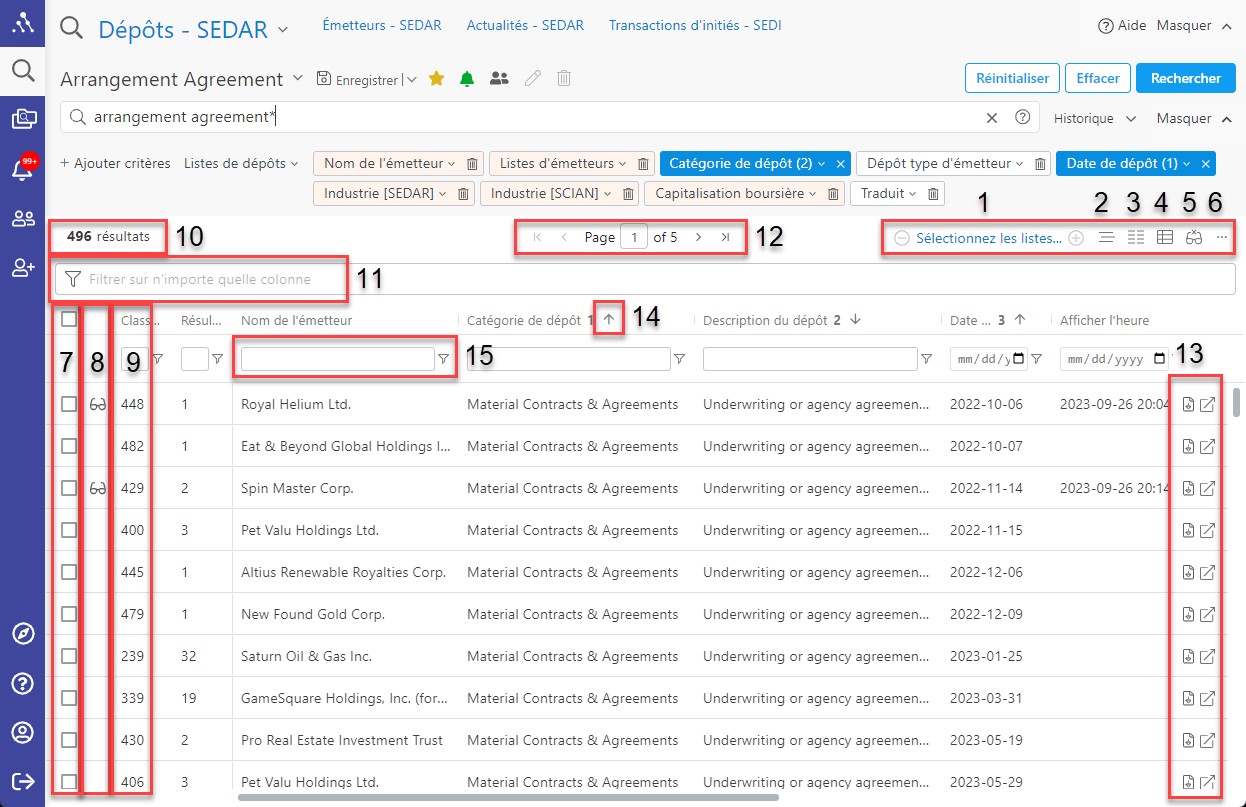
- Liste active - cliquez ici pour choisir une liste comme liste active afin que vous puissiez ajouter ou supprimer des résultats de votre liste en cliquant sur les boutons + ou –
- Regroupement – vous permet de regrouper et de multi-grouper les résultats en fonction de tous les critères inclus sous forme de colonne. Semblable aux tableaux croisés dynamiques mais beaucoup plus simple. Il s'agit peut-être du moyen le plus clair d'évaluer les types de résultats reçus lors d'une recherche.
- Choisir des colonnes – vous permet de choisir quelles colonnes afficher dans la grille et dans quel ordre.
- Navigation dans les pages – vous permet de naviguer vers n’importe quelle page de vos résultats
- Effacer l'historique de visualisation - L'heure de visualisation correspond à la dernière fois que vous avez consulté ce document ou cet enregistrement. En cliquant dessus, vous aurez la possibilité d'effacer votre historique de visualisation pour cet ensemble de données ou uniquement pour les enregistrements que vous sélectionnez en cochant la case de chaque ligne avant de cliquer sur le bouton Effacer l'historique de visualisation.
- Menu – pour accéder à plus de fonctionnalités telles que télécharger les éléments sélectionnés dans un dossier zip, exporter la grille vers Excel, ajuster le nombre d'enregistrements affichés par page
- Zones de sélection – pour sélectionner les éléments à exporter (sous forme de grille) ou à télécharger (pour les PDF en texte intégral)
- Indicateur déjà consulté : vous permet de savoir que vous avez déjà consulté le document ou l'enregistrement.
- Classement – évalue les documents en fonction de leur correspondance avec votre recherche, « 1 » étant le classement le plus élevé.
- Nombre de résultats – change à mesure que vous filtrez votre liste
- Filtre de résultats global – permet de filtrer simultanément toutes les colonnes. En tapant dans ce champ, vous trouverez le terme saisi dans n'importe quelle ligne et colonne de votre liste de résultats.
- Navigation dans la page de résultats - vous permet de naviguer dans les pages de résultats
- Télécharger le PDF et lancer le document dans un nouvel onglet du navigateur - vous permet de télécharger un seul PDF ou d'afficher le PDF dans un nouvel onglet du navigateur.
- Tri – vous permet de trier et de trier plusieurs résultats en fonction de tous les critères inclus dans une colonne
- Filtrage – vous permet de filtrer les résultats en fonction de tous les critères inclus sous forme de colonne